Apakah kamu pernah mengalami kehilangan data penting dari komputer? Mungkin hampir semua orang pernah mengalami hal seperti ini.
Kesalahan menghapus, atau tidak sengaja menghapus, bukanlah hal yang diinginkan. Namun ini bisa terjadi, terutama bagi mereka yang sering melakukan aktivitas mengolah data di komputer.
Selain karena faktor manusia, misalnya karena tidak fokus atau kelelahan, data terhapus dari komputer bisa karena adanya hal teknis. Misalnya, sistem crash, virus, dan lainnya.
Jika kamu sedang mengalami masalah seperti ini, maka kamu harus membaca artikel ini sampai akhir. Selain tutorial cara mengembalikan data yang hilang, kamu juga akan mendapatkan free download iTop Data Recovery Software untuk mengembalikan data kamu yang hilang.
Mengenal iTop Data Recovery
iTop Data Recovery adalah salah satu perangkat lunak untuk mengembalikan data yang terhapus atau rusak. Software ini dapat membantu mengembalikan data yang dihapus atau terhapus dari hardisk, recycle bin, USB Disk, Eternal HD, MMC, dan lain sebagainya.
Beberapa jenis file yang bisa dikembalikan oleh perangkat lunak ini di antaranya; dokumen, foto, video, audio, dan file sistem yang hilang dari dalam komputer.
iTop Data Recovery tersedia dalam dua versi, yaitu versi gratis dan berbayar. Keduanya memiliki fungsi yang sama, namun tentunya versi berbayar memiliki keunggulan tesendiri dibanding yang gratis.
Cara Mengembalikan File Terhapus dengan iTop Data Recovery
Seperti disebutkan sebelumnya, iTop Data Recovery adalah perangkat lunak untuk mengembalikan data yang terhapus atau rusak di komputer kamu.
Pengoperasian perangkat lunak ini cukup mudah. Kamu bisa mengikuti langkah-langkah yang dijelaskan berikut ini:
Langkah 1. Download Software iTop Data Recovery
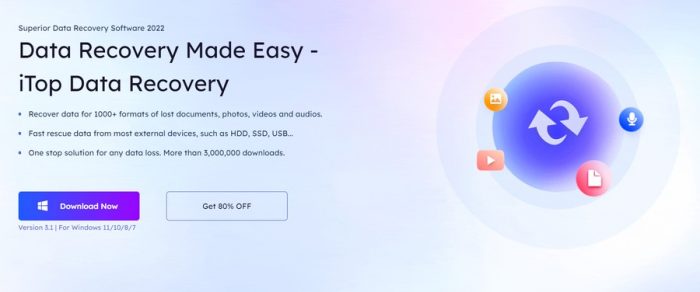
Kamu bisa mengunduh software ini dengan membuka website iTop Data Recovery.
Setelah mengunduh, selanjutnya kamu harus menginstal software tersebut di komputer kamu. Caranya mudah, cukup double click lalu ikuti perintah-perintahnya sampai proses instalasi selesai.
Langkah 2. Memilih Lokasi Scan
Setelah berhasil menginstal, selanjutnya buka software tersebut. Pada laman utama, centang bagian “Scan Location” dan “File Types”.
Kamu juga bisa mencentang lokasi spesifik dalam komputer atau berdasarkan type file yang hilang.
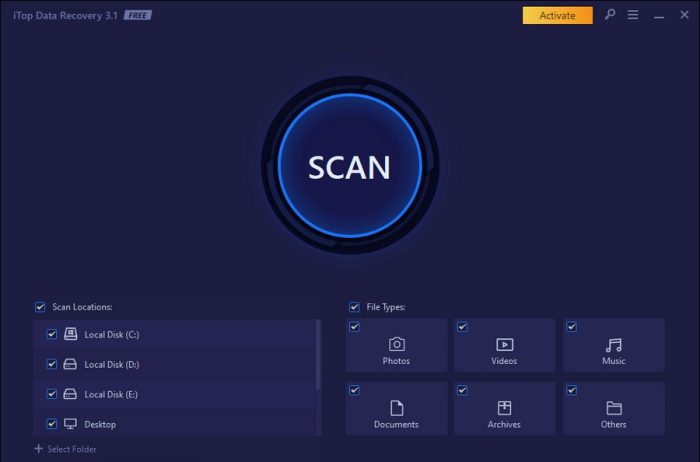
Langkah 3. Scan File yang Hilang/ Rusak
Setelah melakukan langkah 2, selanjutnya kamu bisa langsung mengklik tombol Scan agar pemindaian file yang rusak/ hilang dilakukan oleh software.
Proses pemindaian ini bisa berlangsung cepat atau lama, tergantung jumlah file yang dipindai. Kamu harus menunggu proses pemindaian selesai.
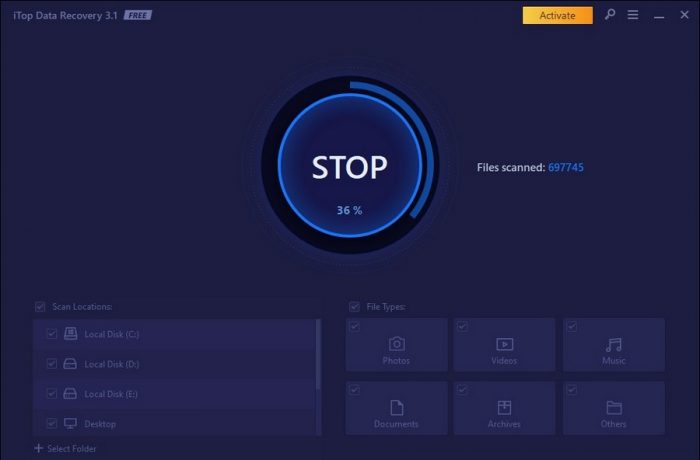
Langkah 4. Memilih File yang Akan Dipulihkan
Ketika proses pemindaian selesai, data recovery software ini akan menampilkan sejumlah file yang hilang. Kamu harus mencentang file yang akan dipulihkan. Selanjutnya, Klik tombol Recover.
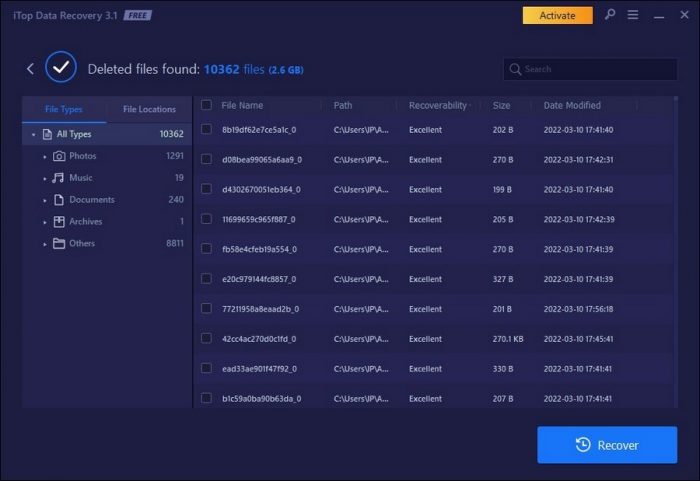
Langkah 5. Periksa File yang Dipulihkan
Setelah proses recovery file selesai, iTop Data Recovery akan menampilkan pop up “files have been recovered”. Klik tombol OK untuk membuka direktori file yang sudah dipulihkan tadi.
Periksa file tersebut untuk memastikan apakah sudah benar-benar dipulihkan.
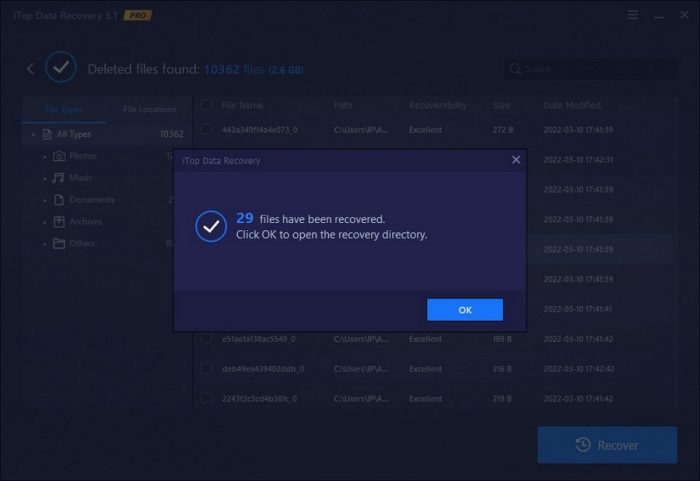
Kelebihan iTop Data Recovery
Kita bisa menemukan banyak perangkat lunak untuk memulihkan file yang hilang/ rusak. Namun, iTop Data Recovery memiliki beberapa kelebihan dibandingkan dengan perangkat lunak sejenis.
Berikut ini beberapa kelebihan iTop Data Recovery:
- Keamanan. Informasi dan data pribadi pengguna di perangkat akan dipulihkan secara offline agar lebih aman. Pengguna memiliki akses penuh terhadap proses pemulihan file dimana file tersebut telah dibersihkan dari virus.
- Tingkat Keberhasilan Tinggi. Perangkat lunak iTop Data Recovery memiliki tingkat keberhasilan tinggi dalam proses pemulihan file yang hilang/ rusak. Software ini memiliki fitur pratinjau yang memudahkan pengguna mengetahui status recovery file.
- Mengembalikan Data yang Hilang. Perangkat lunak ini dapat memulihkan data yang hilang/ rusak yang disebabkan berbagai hal. Misalnya karena kerusakan hard drive, virus, dan tidak sengaja menghapus.
- Proses Pemulihan Cepat. iTop Data Recovery dapat memulihkan data yang hilang dengan tingkat kecepatan yang sangat baik. Pada banyak kasus, proses pemulihan data yang rusak/ hilang berlangsung hanya dalam waktu hitungan menit.
- Mendukung Banyak Format. Saat ini, iTop Data Recovery sudah mendukung lebih dari 1000 format file. Seperti, dokumen, foto, video, audio, RAR, dan lain sebagainya.
Baca juga: Cara Merekam Layar & Suara Komputer dengan iTOP Screen Recorder
Penutup
iTop Data Recovery merupakan perangkat lunak yang sangat efektif untuk mengembalikan berbagai jenis file yang hilang atau rusak di dalam komputer.
Perangkat lunak ini dapat digunakan secara gratis dengan fitur yang terbatas. Jika ingin mendapatkan semua fitur terbaiknya, kamu bisa membeli lisensi di situs resminya.
Mantep dah mba’ min, BTW kalo kennak ransomware ada carax kh ?